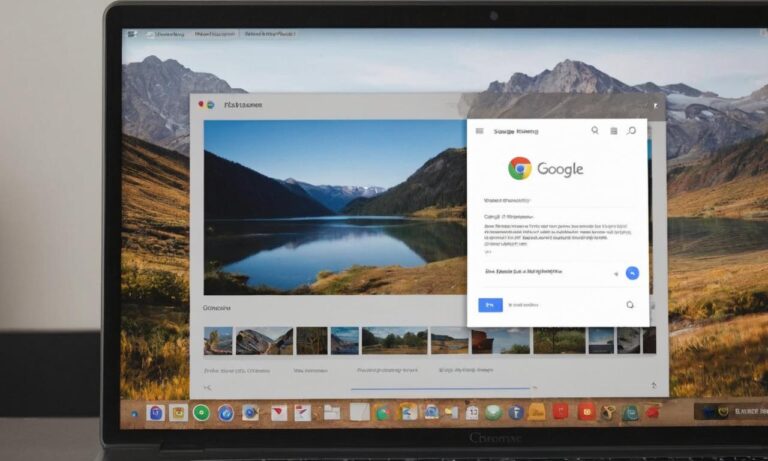Często zdarza się, że użytkownicy przeglądarki internetowej Google Chrome chcą wyłączyć zapisywanie historii przeglądania z różnych powodów. Może to być związane z prywatnością, kontrolą nad danymi osobowymi, czy po prostu z preferencjami dotyczącymi sposobu korzystania z internetu. Istnieje kilka prostych kroków, które można podjąć, aby zaprzestać zbierania historii przeglądania w Google Chrome.
Wyłączanie zapisywania historii w ustawieniach przeglądarki
Pierwszym sposobem na wyłączenie zapisywania historii w Google Chrome jest skorzystanie z funkcji dostępnych bezpośrednio w ustawieniach przeglądarki. Aby to zrobić, należy postępować zgodnie z poniższymi krokami:
- Otwórz przeglądarkę Google Chrome na swoim urządzeniu.
- Kliknij ikonę „Menu” w prawym górnym rogu przeglądarki (zazwyczaj trzy kropki ułożone pionowo).
- Wybierz opcję „Ustawienia” z menu rozwijanego.
- Przewiń stronę do sekcji „Prywatność i bezpieczeństwo”.
- Kliknij opcję „Wyczyść dane przeglądania”.
- Wybierz zakładkę „Zaawansowane” i zaznacz pola wyboru obok typów danych, które chcesz usunąć lub wyłączyć.
- Upewnij się, że jest zaznaczone „Historia przeglądania” i innych rodzajów danych, których nie chcesz zapisywać.
- Kliknij „Wyczyść dane” lub „Usuń dane” (nazwa opcji może się różnić w zależności od wersji przeglądarki).
Skorzystanie z trybu incognito
Innym sposobem na uniknięcie zapisywania historii przeglądania jest korzystanie z trybu incognito w Google Chrome. Tryb incognito pozwala na przeglądanie internetu bez zbierania danych o historii przeglądania, plikach cookie czy informacjach wprowadzonych do formularzy.
Aby uruchomić tryb incognito, wystarczy:
- Otwórz przeglądarkę Google Chrome.
- Kliknij ikonę Menu w prawym górnym rogu.
- Wybierz opcję „Nowe okno incognito”.
Przeglądanie jako gość
Kolejną opcją jest korzystanie z trybu „Przeglądanie jako gość”. Jest to podobna funkcja do trybu incognito, ale umożliwia oddzielne i niezależne przeglądanie od standardowej sesji przeglądarki.
Aby skorzystać z trybu „Przeglądanie jako gość”:
- Kliknij ikonę profilu w prawym górnym rogu.
- Wybierz opcję „Przeglądanie jako gość”.
Zaprzestanie zapisywania historii przeglądania w Google Chrome można osiągnąć poprzez kilka prostych kroków, takich jak korzystanie z ustawień przeglądarki, trybu incognito lub przeglądania jako gość. Wybór metody zależy od preferencji użytkownika i pożądanego poziomu prywatności.
Warto pamiętać, że wyłączenie zapisywania historii może wpłynąć na niektóre funkcje przeglądarki, takie jak automatyczne uzupełnianie formularzy czy personalizowane sugestie wyników wyszukiwania.
Usunięcie danych przeglądania
Aby jeszcze skuteczniej zapobiec zapisywaniu historii przeglądania, warto regularnie usuwać już zgromadzone dane. Można to wykonać poprzez:
| Krok | Opis |
|---|---|
| Otwórz Google Chrome | Kliknij ikonę „Menu” (trzy kropki) |
| Przejdź do „Ustawienia” | Wybierz „Prywatność i bezpieczeństwo” |
| Wybierz „Wyczyść dane przeglądania” | Wybierz rodzaje danych do usunięcia |
| Kliknij „Wyczyść dane” | Potwierdź usunięcie danych |
Ochrona prywatności a funkcje przeglądarki
Wyłączenie zapisywania historii może wpłynąć na pewne funkcje przeglądarki. Na przykład, jeśli usuwasz historię, może to skutkować utratą niektórych informacji, takich jak zapisane hasła lub preferencje wyszukiwania. Z drugiej strony, pozwala to na zachowanie większej prywatności i kontroli nad danymi.
Najczęściej zadawane pytania
Oto kilka często zadawanych pytań dotyczących wyłączania zapisywania historii w Google Chrome:
- Czy tryb incognito jest całkowicie anonimowy?
- Czy usunięcie historii przeglądania oznacza usunięcie wszystkich danych?
- Czy wyłączenie zapisywania historii zmniejsza szybkość przeglądania?